Phone Link es la mejor forma de vincular un Android a un PC con Windows 11, pero eso no significa que sea perfecto. Si estás cansado de que la pantalla de tu Android se muestre al transmitir contenidos a tu PC, siempre puedes desactivar el fondo de pantalla de Phone Link para evitar verlo y que ocupe espacio.
Como sabrás si sueles usarlo, Phone Link te permite acceder a tus mensajes y recibir o realizar llamadas, dándote opciones como visualizar archivos multimedia. Por lo tanto, es una alternativa válida a pesar de sus puntos flojos. Justamente por eso, nuestro objetivo es que puedas personalizarlo para aprovecharlo al máximo como quieras.
¿Cómo activar o desactivar el fondo de pantalla de Phone Link?
Al utilizar esta aplicación, es posible que hayas notado que la pantalla actual de tu Android se muestra en la sección izquierda de la ventana. Esto es inofensivo -la mayoría de las veces, y si no te importa tanto tu privacidad- pero deberías desactivarlo para que la GPU no tenga que destinar recursos ni potencia de procesamiento.
La buena noticia es que desactivar el fondo de pantalla de Phone Link no te llevará más que unos pocos segundos.
- Inicia la aplicación Phone Link en tu PC, y asegúrate de que este equipo y el teléfono estén conectados
- Haz click en el icono de engranaje para abrir Configuración y ve a la pestaña de Funciones
- Desplázate hasta los interruptores, y pulsa para desactivar el interruptor de Fondo de pantalla que lleva la frase «Hacer que el fondo de la aplicación sea el mismo que el fondo de pantalla de mi dispositivo Android»
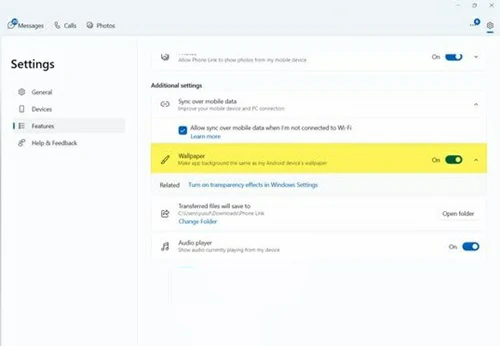
- Eso eliminará el fondo de pantalla transparente que ves en la sección de notificaciones de Phone Link (suponiendo que tengas que activarlo únicamente repite los pasos pero ahora activa el interruptor)
NOTA: en Windows 10 debes ir a Configuración, Personalización, y luego habilitar o deshabilitar el interruptor «Hacer que el fondo de la aplicación sea el mismo que el fondo de pantalla de mi teléfono». El proceso es parecido.
En caso de que no puedas ver el fondo de pantalla o no puedes deslizar el interruptor -o no aparezca- debes fijarte que ambos aparatos estén sincronizados a través de la misma red WiFi o datos móviles -mejor que sea WiFi, ¡claro!-. Habilita el Modo transparente, ya que las otras funciones no aparecerán a menos que el modo transparente se active.
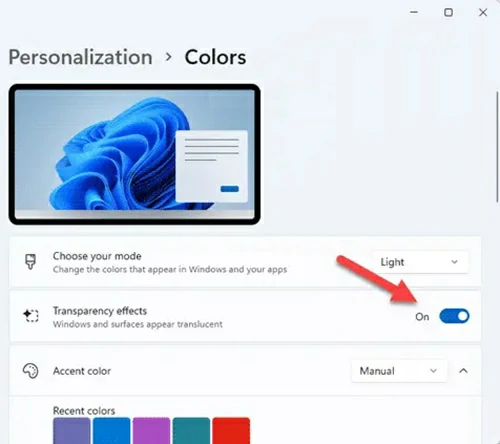
Para eliminar la transparencia y habilitar el desenfoque del fondo del menú Inicio de Windows 10/11, haz esto:
- Abre Configuración presionando Win + I
- Ve a Personalización y haz click en Colores
- Busca los efectos de transparencia y actívalos
- Para finalizar, activa los Fondos de pantalla
¿Cómo desactivar por completo Phone Link en PCs con Windows 11?
Si directamente prefieres que esta aplicación quede desactivada, porque tienes otra que es tu favorita o porque no transmites contenidos desde tu Android a tu PC, entonces puedes desactivar Phone Link definitivamente. Puedes hacerlo desde Configuración de Windows, abriéndola con la combinación de teclas Win + I, yendo a Bluetooth, Dispositivos y, una vez en Dispositivos móviles, desactivando la función Phone Link que ves en pantalla.
¿Cómo evitar que Phone Link se ejecute en segundo plano?
Por otro lado, quizás no pretendas desactivar por completo este programa pero sí evitar que se ejecute de modo descontrolado en segundo plano. La manera de impedirlo es ir a Configuración, Aplicaciones, Aplicaciones instaladas, y luego hagas click en Componentes del sistema en la parte inferior. Busca el enlace telefónico, haz click en los tres puntos y luego configura el permiso del elemento Fondo en «Nunca». Toca en Terminar para guardar los cambios. Recuerda que puedes deshabilitar o desactivar aplicaciones ejecutándose en segundo plano en Windows 11.

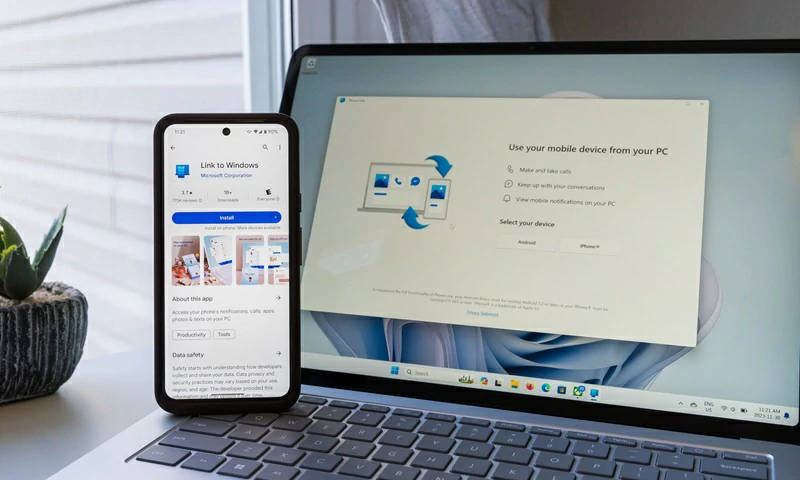
¿Tienes alguna pregunta o problema relacionado con el tema del artículo? Queremos ayudarte.
Deja un comentario con tu problema o pregunta. Leemos y respondemos todos los comentarios, aunque a veces podamos tardar un poco debido al volumen que recibimos. Además, si tu consulta inspira la escritura de un artículo, te notificaremos por email cuando lo publiquemos.
*Moderamos los comentarios para evitar spam.
¡Gracias por enriquecer nuestra comunidad con tu participación!